Рассылка личных сообщений
Остерегайтесь мошенников! Мы не работаем с реселлерами. Официально приобрести программу можно только -> https://unimessenger.ru и по контактам указанным на сайте.
Если вам предлагают купить где-то в другом месте - это обман и UniMessenger к этому не имеет отношения.
Запуск рассылки и настройка рассылки осуществляется из вкладки "Рассылка".
Все созданные рассылки(и другие задачи) можно посмотреть на вкладке "Все задачи".
В выпадающем списке сверху вы можете выбрать с какой рассылкой работать.
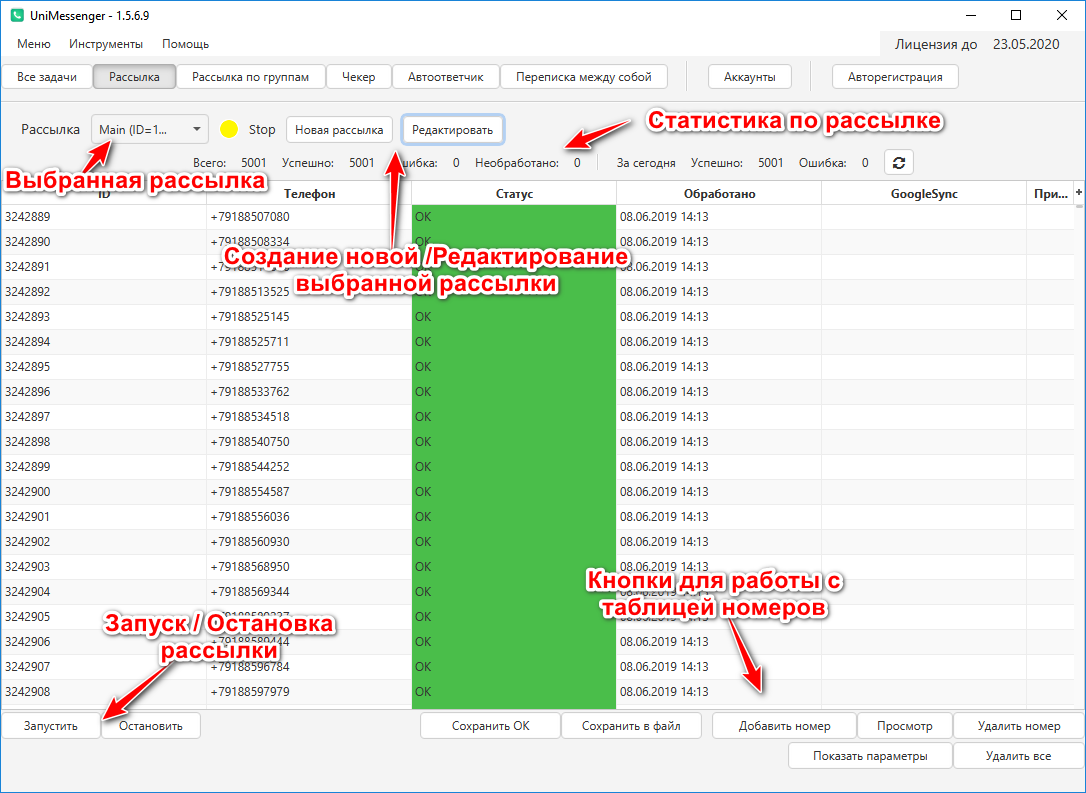
Подробнее о том как указать сообщение и номера: Создание / Редактирование рассылки
По нажатию кнопки "Запустить" откроется форма настроек запуска:
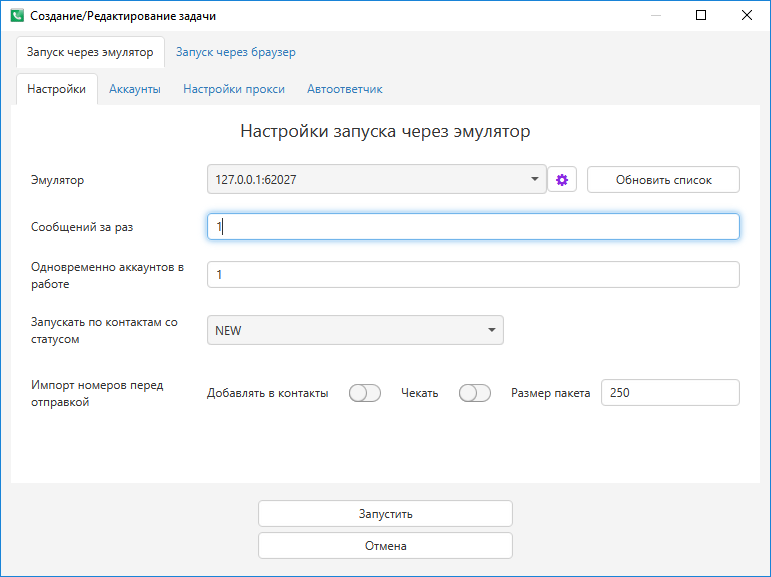
Эмулятор уже должен быть запущен, программа его увидит. Можно для много-поточной работы можно выбрать галочками несколько эмуляторов.
Настройки:
- Сообщений за раз - сколько за раз отправлять сообщений с каждого аккаунта
- Одновременно аккаунтов в работе - количество аккаунтов, которые будут "крутится по кругу" и отправлять сообщения. Если хотите слать с каждого аккаунта пока он не заблокируется или не дойдет до лимита, укажите единицу. При многопоточной работе каждый эмулятор "возьмет себе" указанное в этом параметре количество аккаунтов
- Запускать по контактам со статусом - по умолчанию NEW. Будут обрабатываться только контакты с указанными статусами
- Импорт номеров перед отправкой - мы можем указать добавлять номера в записную книжку в телефоне, и также проверять их на наличие в WhatsApp (чекать) перед отправкой сообщений. Размер пакета значит по сколько номеров за раз добавлять в записную книжку(и чекать если включена галочка). Если стоит 250 добавим первые 250 номеров в контакты, и когда они будут обработаны, добавятся следующие 250 и т.д.
При многопоточной работе следует учитывать - Особенности многопоточной работы.
На вкладке "Аккаунты" необходимо указать аккаунты для задачи, переместив аккаунты из правой таблицы в левую. В правой таблице показываются только валидные аккаунты.
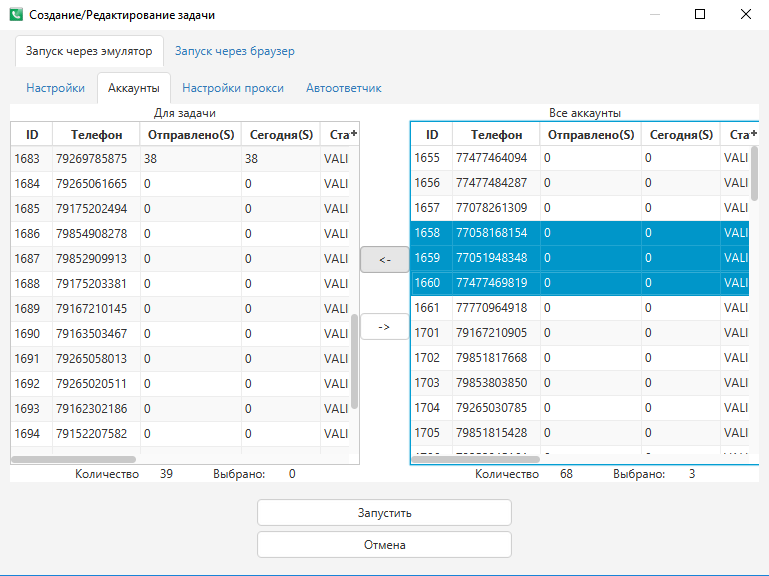
На вкладке "Автоответчик" вы можете включить автоответчик при рассылке, указав нужную задачу автоответчика(по ней будет определятся как и на что будут ответы). Если включить, после каждого отправленного сообщения/пакета сообщений, аккаунт будет проверяться на новые сообщения и делать отвечать.
Вы можете указать прокси для работы, подробнее: Работа через прокси.
Подробнее как работает рассылка: Алгоритм рассылки.
Видео-инструкция
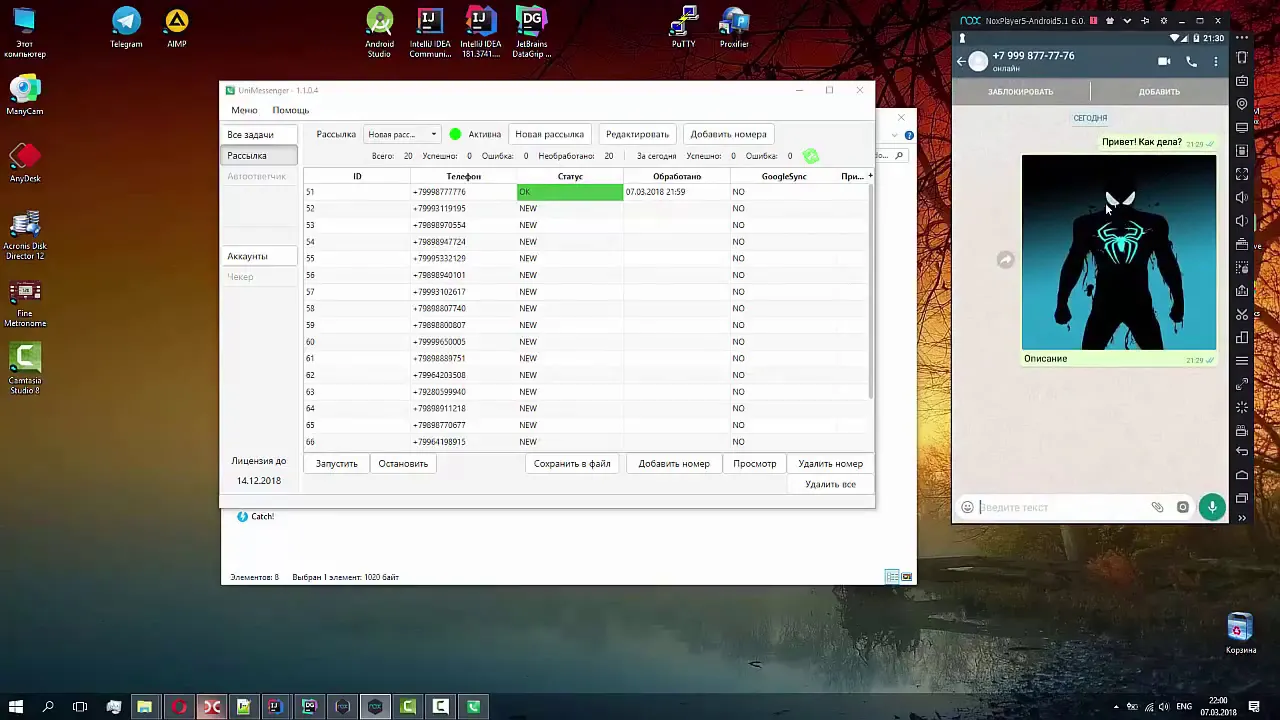
Сервис поддержки клиентов работает на платформе UserEcho
